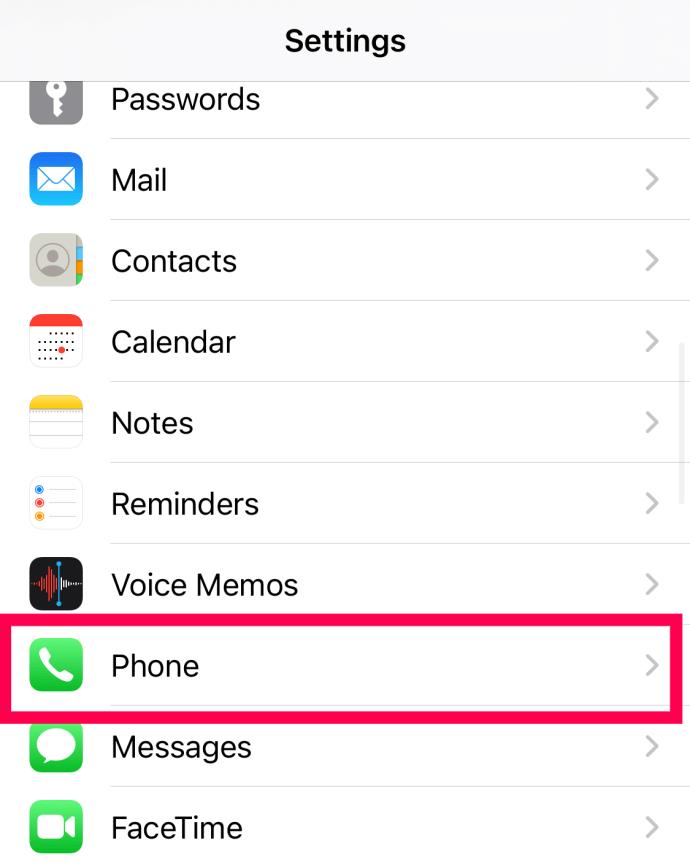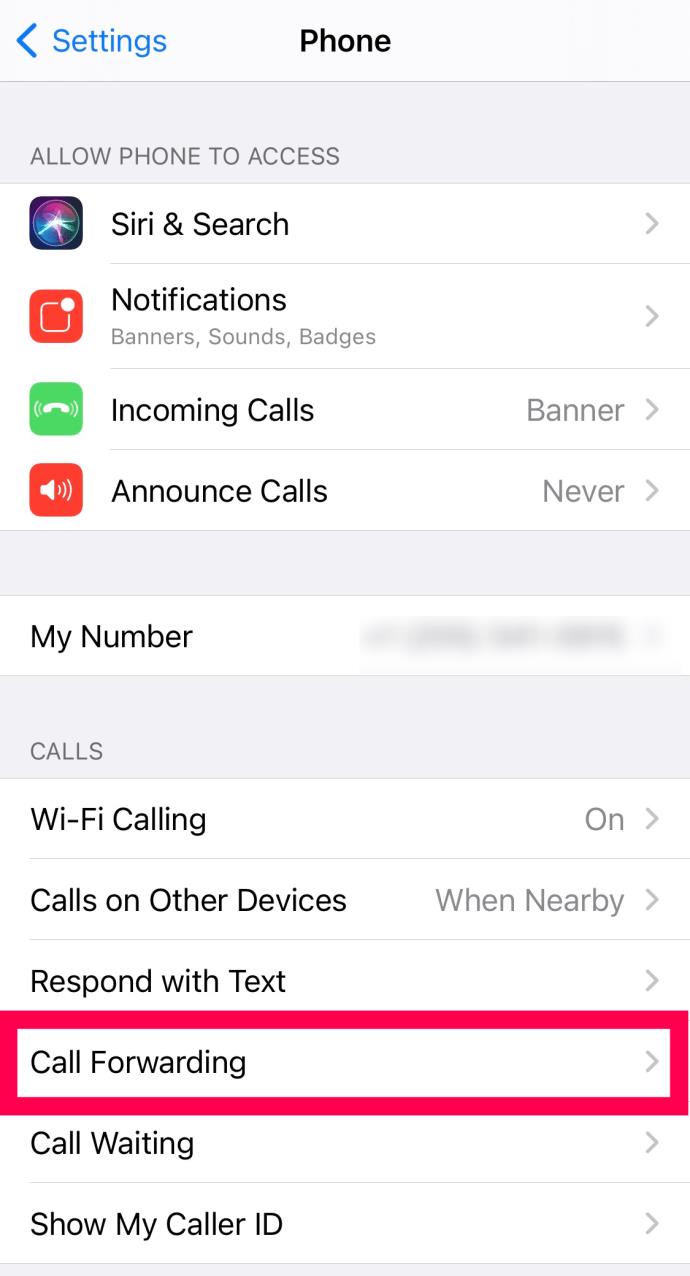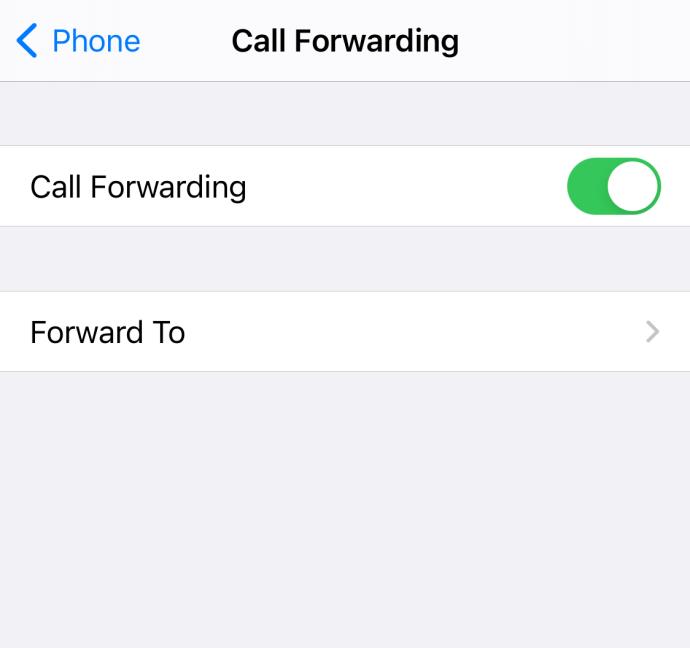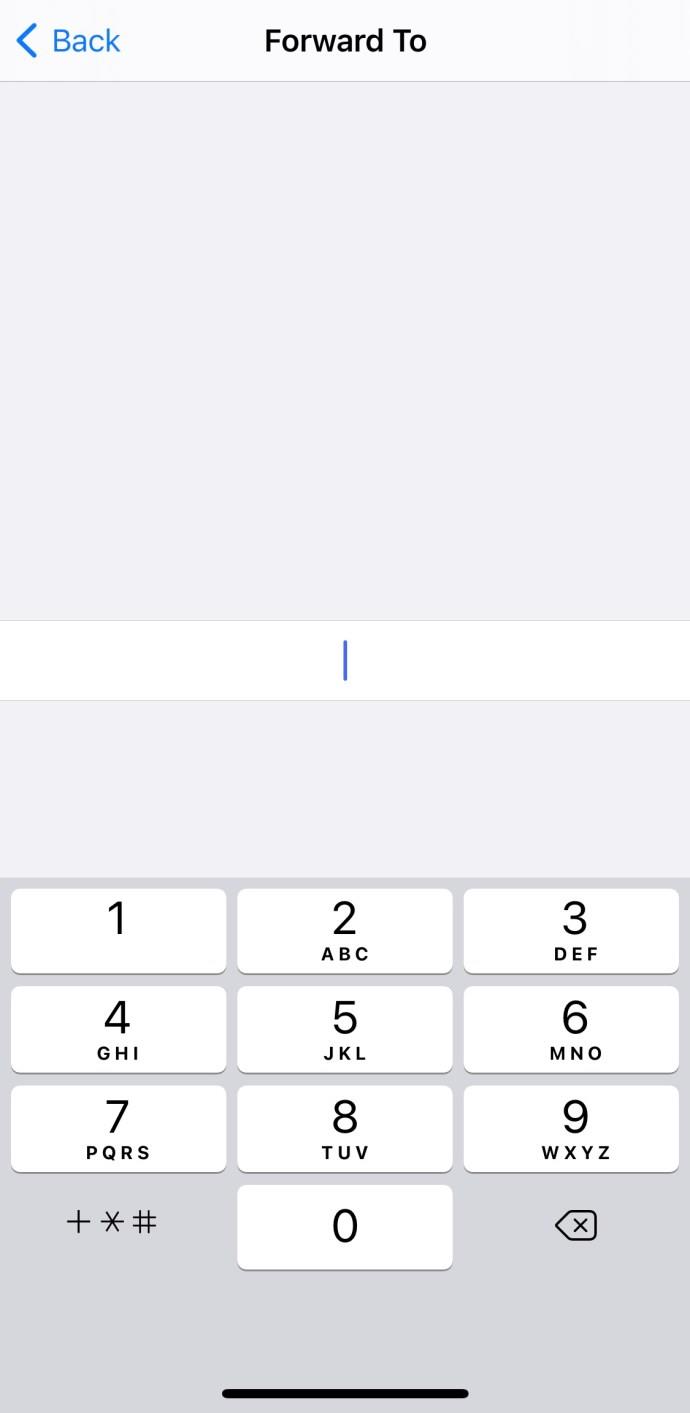Wanneer u een oproep niet kunt beantwoorden, wordt deze meestal automatisch doorgeschakeld naar de voicemail. Dat is geweldig als die opstelling voor u werkt, maar wat als u op het werk bent of op een plek bent waar mobiele telefoons niet zijn toegestaan? Kun je gesprekken ergens anders doorschakelen? Ja, dat kan. Deze tutorial laat je zien hoe je onbeantwoorde oproepen op de iPhone kunt doorsturen.

Het proces heet Conditional Call Forwarding op de iPhone en wordt geactiveerd door een instelling op uw telefoon. U kunt het laten activeren wanneer een oproep onbeantwoord is, wanneer de lijn bezet is of wanneer u niet bereikbaar bent.
Doorschakelen is een waardevol kenmerk van elke service die ervoor kan zorgen dat u nooit een belangrijk gesprek mist. Of u nu zaken doet, wacht op een melding van iets, wacht op een bericht over een baan of iets anders, wanneer voicemail gewoon niet werkt, is doorschakelen de plek waar u terecht kunt.
Niet alle providers gebruiken de ingebouwde doorschakeling van Apple, dus veel gebruikers vinden het gemakkelijker om de stercode te gebruiken. Dit is universeel en werkt overal in het land, op vrijwel elke provider.
Oproep doorschakelen instellen op iPhone
Er zijn meerdere manieren om oproepdoorschakeling op iOS in te stellen. Het proces is heel eenvoudig en het is allemaal te danken aan native functies in de instellingen op je iPhone.
Ga als volgt te werk om doorschakelen op uw iPhone in te stellen:
- Open de Instellingen op je iPhone.
- Tik op 'Telefoon'.
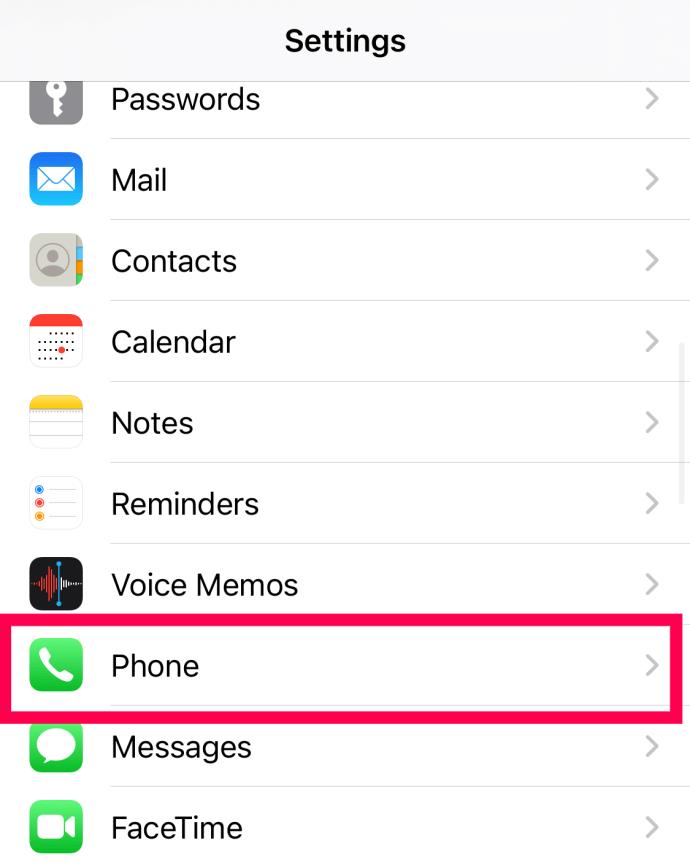
- Tik op 'Oproep doorschakelen'.
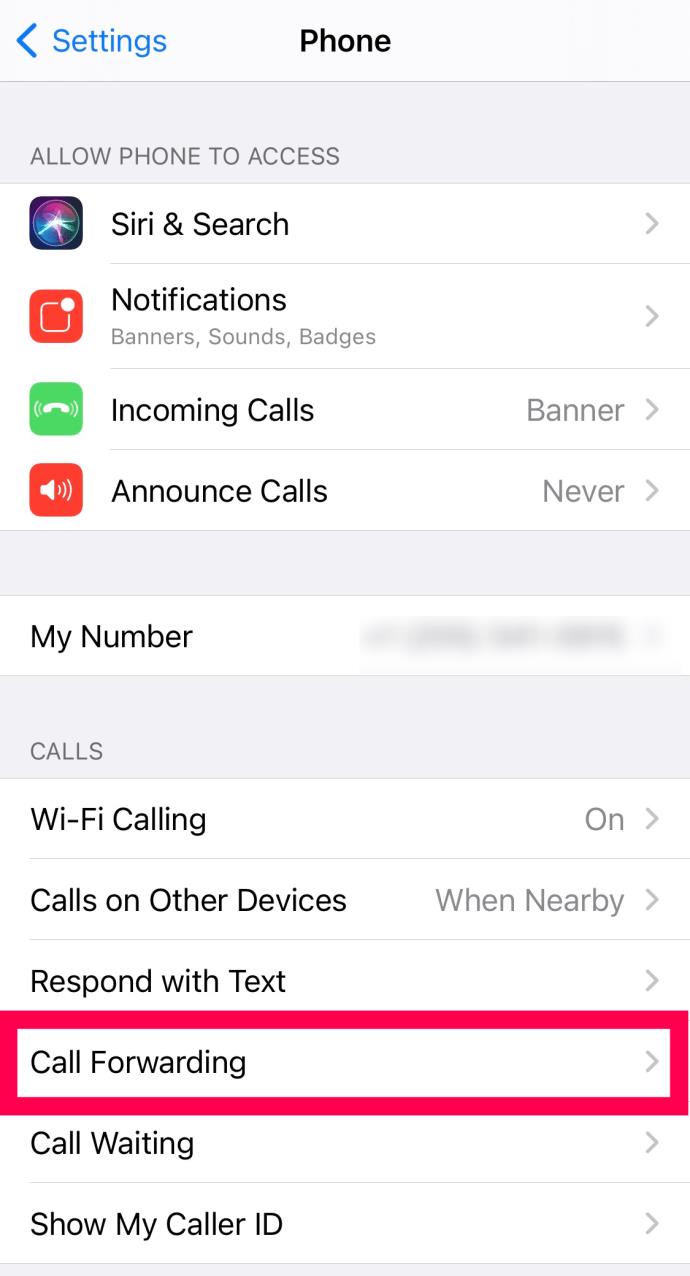
- Zet de schakelaar naast Doorschakelen aan. Tik vervolgens op 'Doorsturen naar'.
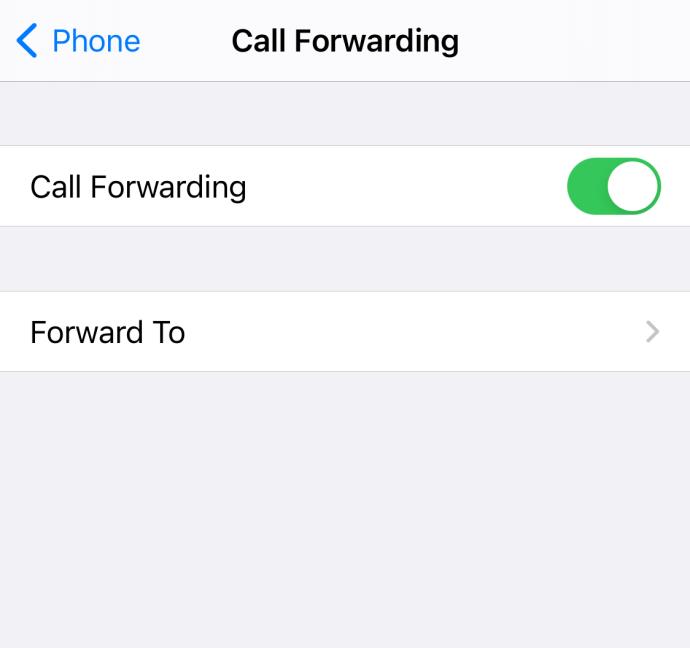
- Typ het telefoonnummer waarop u uw telefoontjes wilt ontvangen.
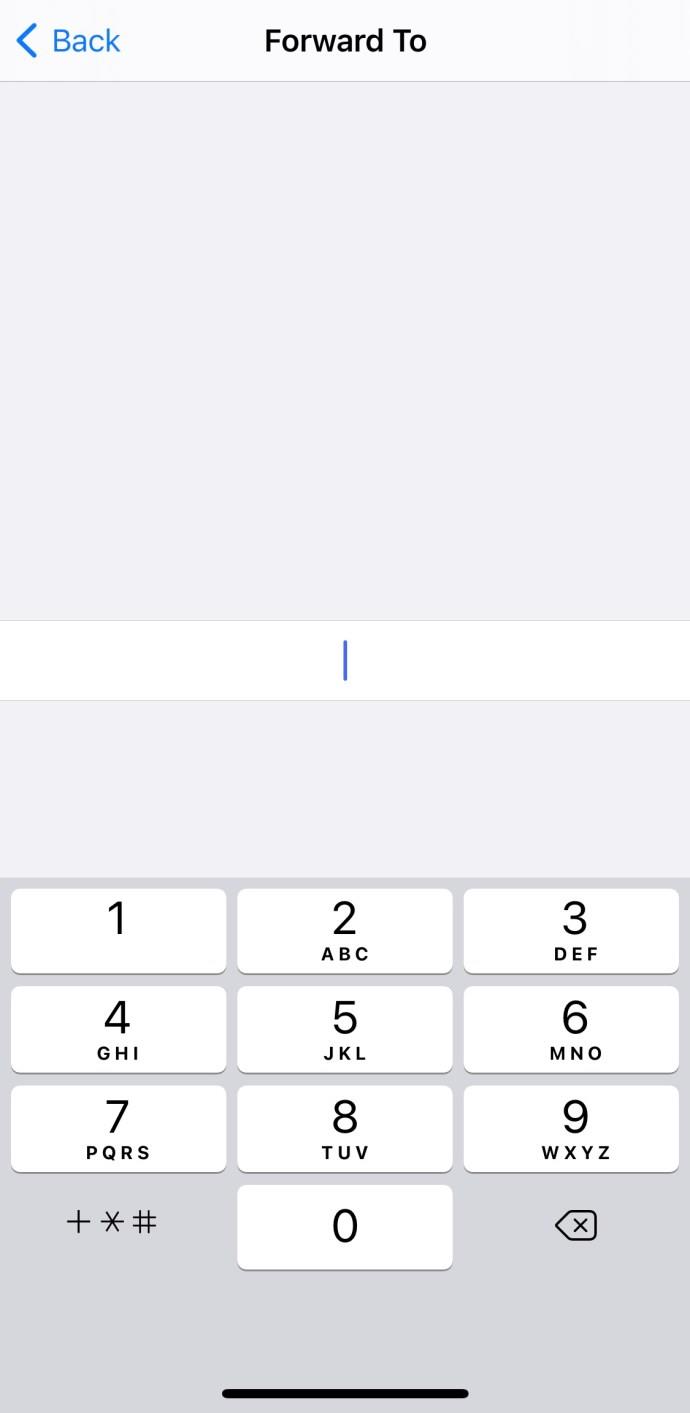
Wanneer iemand nu uw telefoonnummer belt, gaat het automatisch naar het telefoonnummer dat u hebt ingesteld. Als u wilt stoppen met het doorschakelen van uw oproepen, zet u de schakelaar gewoon uit in de instellingen voor het doorschakelen van oproepen.

Netwerkstercodes
De meeste providers bieden hun eigen oplossing voor het doorschakelen van telefoongesprekken. Met behulp van eenvoudige stercodes kunt u snel en eenvoudig doorschakelen instellen. *61, *62 en *67 zijn algemene stercodes voor het doorschakelen van oproepen.
Als u merkt dat ze niet voor u werken, zoek dan uit met welke codes uw netwerk werkt en schakel daarnaar over. Deze codes zouden universeel moeten zijn, maar dat betekent niet altijd wat we denken dat het betekent.
Schakel onbeantwoorde oproepen door op de iPhone
Oproepen doorschakelen op een iPhone is erg eenvoudig. Het is een eenvoudige aan-uit-instelling met de mogelijkheid om het nummer waarnaar u doorschakelt te configureren.
- Open de telefoon-app op je iPhone.
- Selecteer het toetsenblok en voer *61* in en het telefoonnummer waarnaar u doorschakelt, en hash.
- Druk op Kiezen en wacht op de bevestiging.
U zou bijvoorbeeld '*61*123555123456#' invoeren om oproepen door te schakelen naar 123555123456. De *61* is het netwerkcommando voor het doorschakelen van oproepen wanneer er niet wordt opgenomen. Het telefoonnummer spreekt voor zich en de hash is om het netwerk te vertellen dat je het nummer hebt ingevuld.
Om doorsturen uit te schakelen, voert u #61# in uw telefoon-app in en belt u. Wacht op de bevestiging.
Gesprekken doorschakelen op de iPhone wanneer de lijn bezet is
Als u oproepen alleen wilt doorschakelen als de lijn al bezet is en u geen wisselgesprek wilt gebruiken, dan kan dat. Het gebruikt een vergelijkbaar proces als het bovenstaande, maar met een andere stercode.
- Open de telefoon-app op je iPhone.
- Selecteer het toetsenblok en voer *67* in en het telefoonnummer waarnaar u doorschakelt, vervolgens hash.
- Druk op Kiezen en wacht op de bevestiging.
Zoals u kunt zien, kiest u deze keer *67* in plaats van *61*. De rest van het nummer en de eindhash is precies hetzelfde. *67* is de netwerkcode voor doorschakelen bij bezet en zal precies dat doen. Het heft wisselgesprek op en schakelt inkomende oproepen door naar het nummer dat u invoert als u al aan de lijn bent.
Om doorschakelen bij bezet uit te schakelen, voert u #67# in uw telefoon-app in en belt u. Wacht op de bevestiging en je bent klaar.

Schakel onbeantwoorde oproepen door wanneer de iPhone onbereikbaar is
Uw laatste doorschakeloptie is om oproepen door te schakelen naar een ander nummer wanneer uw iPhone is uitgeschakeld of buiten het mobiele bereik is. Als het netwerk om de een of andere reden uw telefoon niet kan pingen, wordt het gesprek doorgeschakeld naar een ander nummer in plaats van het gesprek af te breken en de beller te vertellen dat u niet beschikbaar bent.
- Open de telefoon-app op je iPhone.
- Selecteer het toetsenblok en voer *62* in en het telefoonnummer waarnaar u doorschakelt, vervolgens hash.
- Druk op Kiezen en wacht op de bevestiging.
Nogmaals, hetzelfde proces als hierboven, maar deze keer met *62* in plaats van de andere twee codes. Dit is de netwerkcode voor het doorsturen van onbereikbare mobiele telefoons.
Om doorsturen uit te schakelen wanneer u niet bereikbaar bent, voert u gewoon #62# in uw telefoon-app in en belt u.
Veel Gestelde Vragen
Als je nog steeds vragen hebt over het doorschakelen van oproepen op je iPhone, hebben we dit gedeelte toegevoegd om je te helpen.
Weet een beller dat ik zijn oproep heb doorgeschakeld?
Hoewel er een kleine vertraging kan optreden bij het verbinden, zullen de meeste bellers niet weten dat de oproep is doorgeschakeld. Het enige wat u eigenlijk hoeft te doen, is de telefooncentrale laten weten dat uw oproepen ergens anders naartoe moeten worden geleid.
Hoe stel ik oproepdoorschakeling in op Verizon?
Als u een Verizon-klant bent, kunt u de *72-code gebruiken om doorschakelen te starten. Typ gewoon *72 plus het tiencijferige telefoonnummer waar u uw oproepen naartoe wilt laten gaan.
Als je je telefoon niet hebt, ga je naar je Verizon-app en tik je op je telefoonnummer. Van daaruit vindt u de optie om oproepdoorschakeling in te stellen.
Hoe stel ik oproepdoorschakeling in op AT&T?
Net als bij Verizon kunnen AT&T-klanten *72 vanaf hun apparaat bellen met het tiencijferige telefoonnummer om hun oproepen door te schakelen.
Klanten van AT&T kunnen ook de klantenservice van AT&T bellen of naar de mobiele applicatie gaan om doorschakelen in te stellen.
Hoe stel ik doorschakeling in op T-Mobile?
De stercode van T-Mobile wijkt enigszins af van de hierboven genoemde. Om uw oproepen op T-Mobile door te schakelen, kiest u **21* en typt u vervolgens het telefoonnummer waarnaar u uw oproepen wilt doorsturen.